Genereer doorsneden CivilCAD
Met dit artikel geven wij het nieuwe gezicht is ingenomen met de officiële site CivilCAD, geweldig werk van vrienden ARQCOM op de vooravond van 15 ontmoeten jaren met meer dan 20,000 gebruikers in Latijns-Amerika. 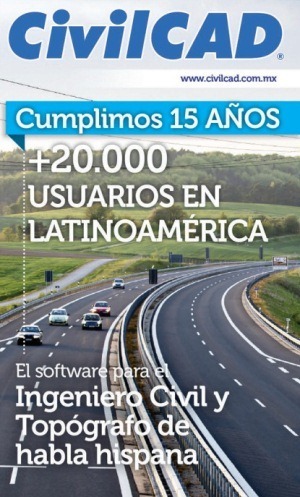
In de nieuwe sectie "Tutorials" zijn interessante werken met een stapsgewijze logica opgenomen. In dit geval wil ik het voorbeeld laten zien van het genereren van doorsneden langs een centrale as met behulp van CivilCAD.
Deze handleiding is in vier fasen gebouwd:
1. Bouw van digitaal terrein model. Bekijk de handleiding
Aanvankelijk wordt een inleiding tot het formaat van de punten gedaan, omdat u in dit geval een land met informatie in het volgende formaat werkt:
Puntnummer, X-coördinaat, Y-coördinaat, hoogte, detail
1 367118.1718 1655897.899 293.47
2 367109.1458 1655903.146 291.81
3 367100.213 1655908.782 294.19
4 367087.469 1655898.508 295.85 CERCO
5 367077.6998 1655900.653 296.2 CERCO
Na de invoer van punten wordt de triangulatie uitgelegd voor het genereren van het digitale model.
Ten slotte wordt de constructie van contourlijnen uitgelegd, waarbij in elke stap de laag wordt aangegeven waar de gegevens worden opgeslagen.
Ook zijn de basisbestanden opgenomen, zodat de gebruiker het stap voor stap kan ontwikkelen:
- Waar de punten zijn opgenomen
- Transversale secties (.dwg) die de laatste tekening is
- Sectie geometrie data (.sec) die het sectie configuratie bestand bevat
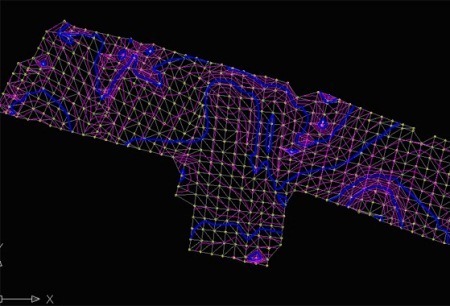
2. Generatie van stations langs de as van de weg. Bekijk de handleiding
In dit stadium wordt een profielenas gebouwd, aan welke stations elk 10-meter wordt gegenereerd.
De didactiek van de tutorial handhaaft een soortgelijke logica, zodat de gebruiker op zichzelf kan proberen, als voorbeeld:
Hiervoor doen we: CivilCAD > Altimetry> Project Axis> Mark Stations
Het systeem vraagt ons om de as te selecteren, we raken het dichtbij waar de slag begint, we doen invoeren om te valideren dat we akkoord zijn met de nomenclatuur 0+00.
Dan vraagt het systeem ons de lengte van de sectie rechts en links. We zullen dit voorbeeld gebruiken25.00 voor beide kanten.
Dan vraagt het systeem ons hoe we de stations selecteren:
- Interval, betekent op een uniforme afstand, bijvoorbeeld bij elke 20 meter.
- Afstand, betekent op enige afstand van de oorsprong, zoals 35.25 meters.
- Station, als we het in het formaat van stations willen halen, als 0 + 35.20
- Punt, dit is als we het aanwijzen met de aanwijzer op de lijn
- Einde, om de routine af te ronden.
In dit geval zullen we de eerste parameter gebruiken, (Interval), zodat we de brief I, en dan doen we datEnter.

Aan het einde van dit stadium worden de dwarsdoorsnedes van het natuurgebied geconstrueerd.
3. Verticale ontwerpconstructie Bekijk de handleiding
In dit stadium wordt het ontwerp getekend op het profiel dat in de vorige sectie is gebouwd, waarbij de verticale curven worden aangegeven en de aandachtspunten van de curve worden gemarkeerd (PCV, PIV, PTV). Ook de hellingen.

4. Typisch sectie ontwerp. Bekijk de handleiding
Als laatste stap toont de tutorial de constructie van de typische sectie op de gradiënt.
Omdat het werkt met CivilCAD, worden de onderliggende laag, map en hellingen gebouwd. Het gedicht is vergelijkbaar ...
Terug naar het originele paneel zijn we bijna klaar om de dwarsdoorsneden te trekken.
Met de onderste knoppen kunt u extra opties configureren, zoals:
- greppel. Het is mogelijk om te bepalen of we willen dat de sloot alleen wordt overwogen aan de uiteinden waar er een snede is en niet waar er een dijk is (vul helling). We kunnen ook ervoor kiezen om geen gootjes te overwegen bij elk uiteinde evenals afmetingen.
- Schalen. Hier wordt de relatie van verticale en horizontale weegschalen voor de tekening in elke sectie gedefinieerd.
- Opties. Hier zijn meer alternatieven tussen het horizontale, verticale raster en andere berekeningen die buiten deze handleiding liggen.
Alvorens te doen, kunnen we zien hoe ze eruit zullen zien. Dit gebeurt met de knop controleren. Hier kunt u elk station zien met zijn tekening, verhogingen in de centrale as, snijden en dijken. Met de knop Accepteren we zijn teruggekomen naar het hoofdpaneel.
En al bij deze worden de secties langs het profiel ontwikkeld.

Wij prijzen de inspanningen van ARQCOM, zeker deze tutorials zal verbeteren van de gebruikerservaring management tools die worden uitgevoerd met inbegrip van 2013 draaien op AutoCAD, Bricscad V12 PRO en binnen enkele dagen van ZWCAD zijn goedkopere alternatieven voor AutoCAD.






en als ik hetzelfde wilde doen, maar met dwarsprofielen die niet dezelfde kruinwijdte hebben, kunnen ze variabel zijn
Het lijkt fenomenaal, bedankt voor een enorm ontwerpinstrument.
Gefeliciteerd, duizend bedankt